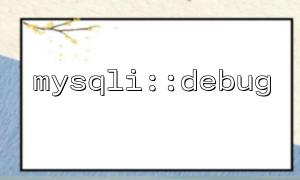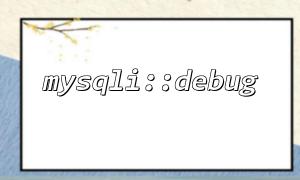在使用 PHP 的 mysqli 扩展进行数据库调试时,mysqli::debug 函数可以将调试信息写入指定的日志文件,方便开发者排查问题。然而,很多开发者在使用 mysqli::debug 时,遇到了日志文件无法写入的问题。本文将详细解析这个问题的原因,并提供解决权限问题的有效方法。
mysqli::debug 是 mysqli 扩展提供的一个调试工具,可以将 MySQL 的调试信息写入日志文件。调用方式通常是:
mysqli::debug("d:t:o:/path/to/logfile.log");
其中,参数格式为 d:t:o:<日志文件路径>,用来指定调试模式和日志输出位置。
当执行 mysqli::debug("d:t:o:/var/log/mysqli_debug.log"); 但日志文件没有被写入时,主要原因通常是权限问题,具体包括:
文件权限不足:PHP 进程所使用的用户(如 www-data、apache 等)没有对日志文件或目录的写权限。
目录不存在或权限不足:指定的日志文件目录不存在,或者目录权限限制了文件的创建与写入。
SELinux 或安全模块限制:在启用了安全模块(如 SELinux、AppArmor)的系统中,可能限制了 PHP 对指定目录的访问。
路径错误:日志文件路径写错或拼写错误,导致无法定位到正确的日志文件位置。
下面以 Linux 服务器为例,介绍解决方法:
假设日志文件路径为 /var/log/mysqli_debug.log:
ls -l /var/log/mysqli_debug.log
ls -ld /var/log/
确认 /var/log/mysqli_debug.log 文件存在且拥有可写权限,或者确认 /var/log/ 目录可供创建文件。
PHP 进程的用户身份通常是 www-data、apache 或 nginx,可以通过 ps aux | grep php 来确认。
如果日志文件不存在,可以先手动创建:
sudo touch /var/log/mysqli_debug.log
sudo chown www-data:www-data /var/log/mysqli_debug.log
sudo chmod 664 /var/log/mysqli_debug.log
如果要让 PHP 进程可以在目录内创建日志文件:
sudo chown www-data:www-data /var/log/
sudo chmod 775 /var/log/
注意:修改权限时应谨慎,避免造成安全隐患。
通常 /var/log/ 目录属于系统目录,权限严格,建议将日志文件放在 Web 服务器有写权限的目录,比如项目目录下的 logs 目录:
mysqli::debug("d:t:o:/var/www/html/project/logs/mysqli_debug.log");
并确保目录和日志文件权限正确。
以下是一个简化的示例,演示如何启用 mysqli::debug 并指定日志路径:
<?php
// 开启mysqli调试,日志写入项目logs目录
mysqli::debug("d:t:o:/var/www/html/project/logs/m66.net_mysqli_debug.log");
// 连接数据库
$mysqli = new mysqli("m66.net", "user", "password", "database");
if ($mysqli->connect_error) {
die("连接失败: " . $mysqli->connect_error);
}
echo "连接成功";
// 关闭连接
$mysqli->close();
?>
确保 /var/www/html/project/logs/ 目录存在且 PHP 有写权限。
mysqli::debug 写入日志失败,最常见原因是权限不足。
确认日志文件和目录存在且对 PHP 进程用户可写。
尽量将日志文件放在非系统敏感目录,方便权限管理。
如果服务器启用了安全模块(如 SELinux),还需额外配置允许写入权限。
通过合理配置权限,开发者可以顺利使用 mysqli::debug 记录调试信息,从而更高效地定位和解决数据库相关问题。
相关标签:
mysqli